טיפ של Windows 10: קבע מחדש את עדכון Windows Update
Windows 10 יוריד עדכונים אוטומטית,ואם נדרש הפעלה מחדש להתקנתם, הוא יבחר זמן ברירת מחדל. עם זאת, כאשר Windows מחליטה שהיא צריכה להפעיל מחדש, יתכן שזה לא יהיה זמן נוח עבורך.
אז הנה מבט כיצד לבצע את הפעלה מחדש של Windows 10 בלוח הזמנים שלך.
עצור התקנות אוטומטיות של Windows Update במערכת Windows 10
אם אתה מעדיף לקבל שליטה על מה שהמחשב שלך עושה, תרצה למנוע מ- Windows להתקין עדכונים אוטומטית. כדי לעשות זאת, עבור אל הגדרות> עדכון ואבטחה> Windows Update> אפשרויות מתקדמות.
תחת בחר כיצד להתקין עדכונים, שנה את האפשרות מ אוטומטי (מומלץ) ל הודע לתזמן הפעלה מחדש.

קבע מחדש את עדכון Windows 10 לעדכון
לאחר הורדת העדכונים תראהאפשרויות להפעלה מחדש של המחשב שלך להתקנת העדכונים. Windows יציע זמן בו בדרך כלל אינך משתמש במחשב האישי שלך. אבל אתה יכול לשנות את זה לכל מה שמתאים לך ביותר. רק תבדוק בחר זמן הפעלה מחדש.
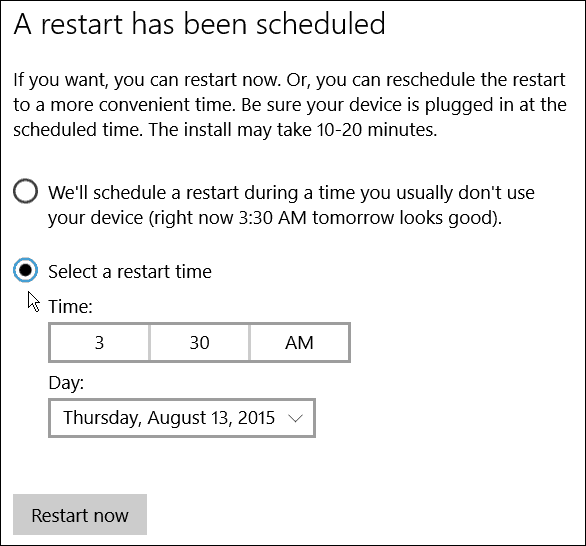
אז אתה יכול לשנות את זה לזמן שאתה רוצה שמתאים ללוח הזמנים שלך.
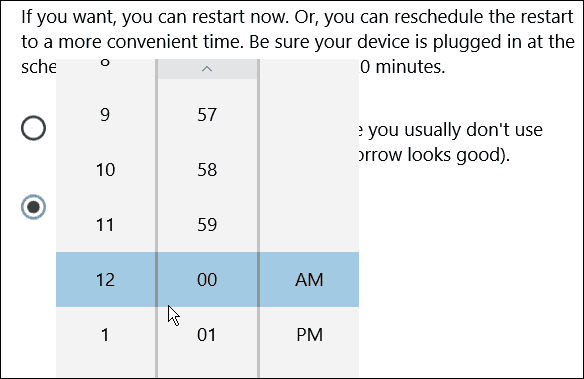
אתה יכול גם לבחור את היום בו תרצה להתחיל מחדש. זה מאפשר רק עד שבעה ימים להפעיל מחדש, אבל זה אמור להיות מספיק זמן עבור מרבית המשתמשים הביתיים.
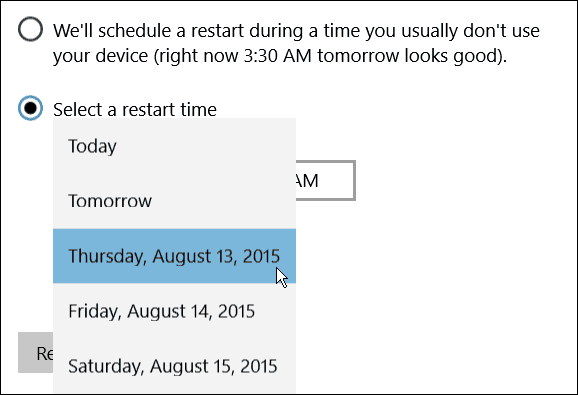
זכור כי אתה רוצה לוודאתזמן את ההפעלה מחדש שתתרחש כאשר המחשב שלך פועל. ובהתאם לעדכון, זה עשוי לקחת זמן טוב להשלים, וודא שהמחשב האישי שלך או התקן Windows 10 אחר מחובר אליו.
כמובן שאם אתה רק רוצה לעדכן את המערכת שלך מייד, שמור כל דבר שאתה עובד עליו ובחר באפשרות אתחל עכשיו כפתור - במיוחד עבור עדכונים קריטיים, או עדכונים מחוץ למחזור המתעדים ניצולים של אפס יום.
אם אתה באמצע לעשות דברים,הפעלה מחדש של Windows 10 ותעדכון בזמנים מוזרים זה לא עוזר. אז זוהי תכונה נחמדה שכן אתה יכול לתזמן את השעה והיום המדויקים להפעלה מחדש.










השאר תגובה